您好,登录后才能下订单哦!
这篇文章将为大家详细讲解有关下载安装mysql8.0.21的操作方法,小编觉得挺实用的,因此分享给大家做个参考,希望大家阅读完这篇文章后可以有所收获。
官网地址:https://www.mysql.com/
安装建议:尽量不要用.exe进行安装,用压缩包安装,对日后的卸载更为方便
下载地址:https://dev.mysql.com/downloads/mysql/
1、下载得到zip压缩包
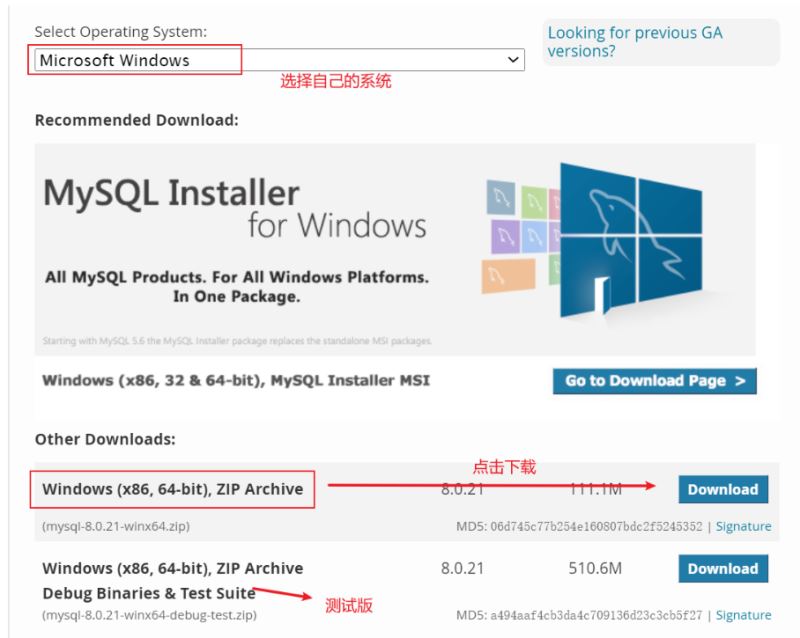
2、解压到要安装的目录
我这里是:D:\Program File\MySQL\mysql-8.0.21-winx64,增加了data目录
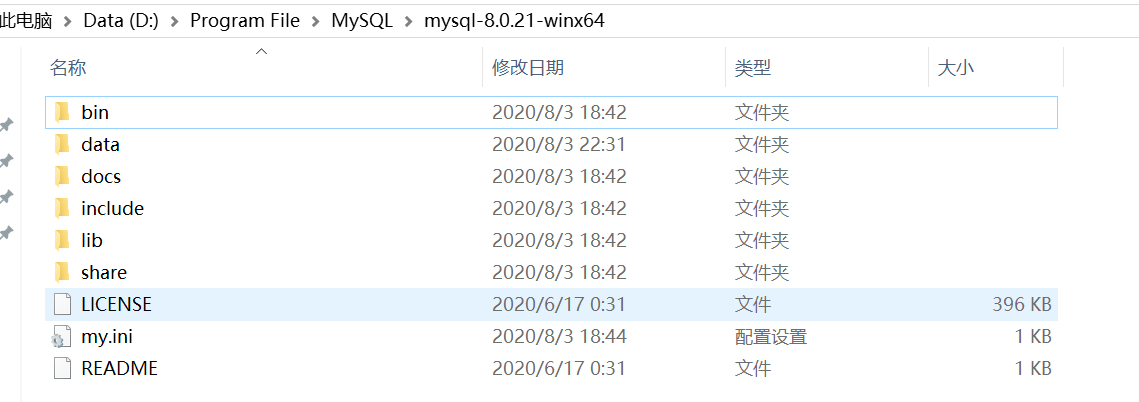
3、添加环境变量
我的电脑–>属性–>高级–>环境变量
选择path添加:mysql安装目录下的bin文件夹地址:D:\Program File\MySQL\mysql-8.0.21-winx64\bin
这种方式就无需加%MySQL_HOME%的变量
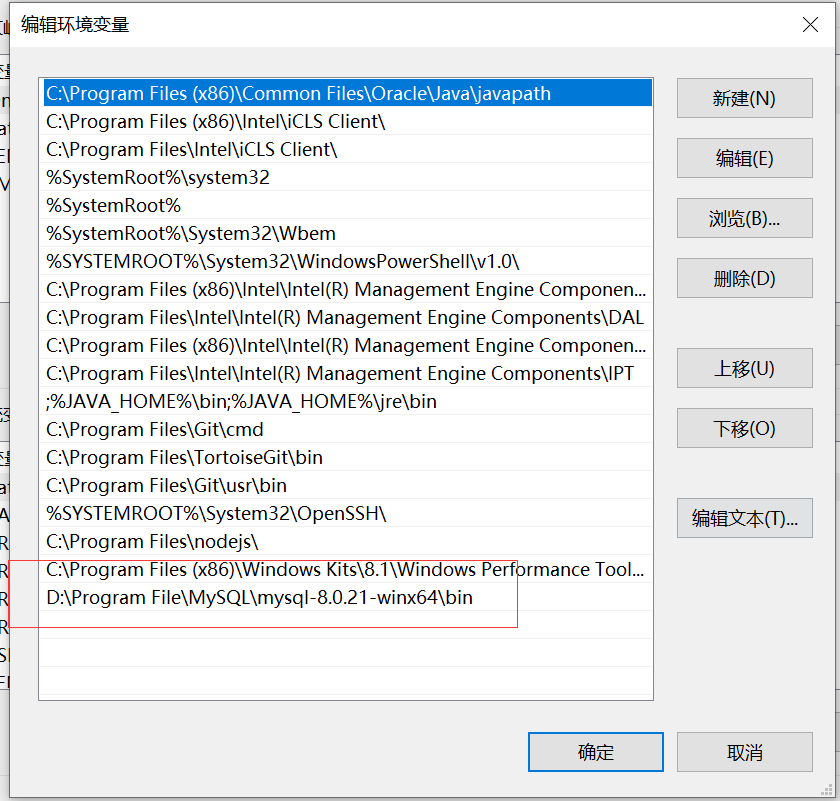
4、新建mysql 配置文件
在你的mysql安装目录下,新建my.ini文件,编辑 my.ini文件,注意替换路径位置
[mysqld] basedir=D:\Program File\MySQL\mysql-8.0.21-winx64\ datadir=D:\Program File\MySQL\mysql-8.0.21-winx64\data\ port=3306
上面新加的data目录
5、安装mysql服务
启动管理员模式下的cmd,并将路径切换至mysql安装目录下的bin目录,输入以下命令
cd \d D:\Program File\MySQL\mysql-8.0.21-winx64\bin mysqld -install
注意一定要是管理员模式才行
6、初始化数据文件
输入以下命令:mysqld --initialize-insecure --user=mysql
7、启动mysql:net start mysql
8、进入mysql管理界面修改密码(第一次输入密码回车即可)
输入以下第一条命令进入管理界面(p后面没有空格!!)
在输入第二条命令修改密码(最后一定要有分号)
mysql -u root -p #让你输入密码时直接回车即可 ALTER USER 'root'@'localhost' IDENTIFIED WITH mysql_native_password BY '你的密码';
注意第2条命令一定得有分号。出现如下结果即成功

9、重启mysql即可正常使用
#退出mysql管理界面 exit #停止mysql服务 net stop mysql #开始mysql服务 net start mysql
关于下载安装mysql8.0.21的操作方法就分享到这里了,希望以上内容可以对大家有一定的帮助,可以学到更多知识。如果觉得文章不错,可以把它分享出去让更多的人看到。
免责声明:本站发布的内容(图片、视频和文字)以原创、转载和分享为主,文章观点不代表本网站立场,如果涉及侵权请联系站长邮箱:is@yisu.com进行举报,并提供相关证据,一经查实,将立刻删除涉嫌侵权内容。